360安全卫士作为一款广受欢迎的电脑安全防护软件,为用户提供了全面的安全保护。然而,其中的加速球功能虽然旨在优化系统性能,但对于部分用户来说可能并不需要或希望关闭。本文将详细介绍如何在360安全卫士中关闭加速球。
方法一:通过加速球右键菜单关闭
1. 找到加速球:首先,确保你的桌面上有360加速球的图标。通常,它会显示在桌面的右下角。
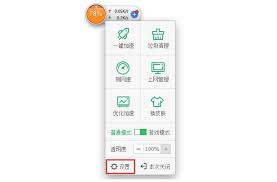
2. 右键点击加速球:将鼠标指针移至加速球上,右键点击。
3. 选择关闭选项:在弹出的右键菜单中,选择“不再显示加速球”或类似的选项。这样,加速球就会被关闭,不再显示在桌面上。
方法二:通过加速球设置界面关闭
1. 右键点击加速球:同样,首先找到并右键点击桌面上的360加速球。
2. 进入设置界面:在弹出的菜单中,找到并点击“设置”或类似的选项,通常会以一个齿轮图标表示。
3. 选择永久关闭:在加速球设置界面中,找到“永久关闭”的选项,并将其勾选或开启。这样,加速球就会被永久关闭,即使重启电脑也不会再出现。
方法三:通过360安全卫士设置关闭
1. 打开360安全卫士:首先,确保360安全卫士已经打开并运行在你的电脑上。
2. 找到优化加速功能:在360安全卫士的主界面中,找到并点击“优化加速”功能。
3. 管理加速球:在优化加速界面中,找到与加速球相关的设置或管理选项。通常,这里会有一个“加速球”的按钮或链接。
4. 关闭加速球:点击“加速球”按钮或链接后,你会进入加速球的管理界面。在这里,你可以找到关闭加速球的选项,并按照提示进行操作。
注意事项
- 版本差异:不同版本的360安全卫士可能在界面和选项上有所不同。因此,在操作时请根据你使用的具体版本进行相应调整。
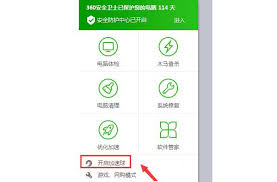
- 临时隐藏:如果你只是暂时不需要加速球,而不是想完全关闭它,你可以选择右键点击加速球并选择“暂时隐藏加速球”的选项。这样,加速球就会被隐藏起来,但你可以随时通过相应的设置重新显示它。
通过以上方法,你可以轻松地关闭360安全卫士中的加速球功能。希望这篇文章对你有所帮助!






















